Iklan
Jika Anda perlu memperbarui iPhone Anda, Anda telah datang ke tempat yang tepat.
Seperti semua hal di iOS, menjaga iPhone Anda selalu terbarui sangatlah sederhana. Anda memiliki beberapa cara untuk mencadangkan ponsel dan aplikasi Anda, tergantung bagaimana Anda lebih suka bekerja dengan iPhone Anda. Kami akan menunjukkan kepada Anda apa yang Anda butuhkan, terutama ketika saatnya untuk memperbarui iOS.
Sebelum Anda Mulai: Bersihkan dan Cadangkan
Sekarang adalah saat yang tepat untuk membersihkan file lama dari iPhone Anda. Ini akan membantu cadangan Anda dan memperbarui instalasi selesai lebih cepat.
Anda dapat menemukan buah yang menggantung rendah dengan mengunjungi Pengaturan> Umum> Penyimpanan iPhone. Di sini, ponsel Anda akan merekomendasikan beberapa tindakan untuk menghapus sejumlah besar ruang dalam waktu singkat. Lihat kami panduan untuk mengelola penyimpanan iPhone Anda Cara Mengelola Penyimpanan di iPhone AndaPerlu beberapa tips tentang cara mengelola penyimpanan di iPhone Anda? Kami akan menunjukkan kepada Anda cara mengakses dan membersihkan foto, kontak, dan lainnya. Baca lebih lajut untuk detail lebih lanjut tentang cara menghapus foto, aplikasi, dan kekacauan lainnya.
Sebelum Anda melakukan perubahan, Anda perlu cadangan. Ada dua cara untuk mencadangkan iPhone Anda: menggunakan iCloud atau iTunes. Tidak ada yang sempurna, tetapi mereka mudah dilakukan.
1. Mencadangkan melalui iCloud
Kecuali Anda sudah membayar lebih banyak penyimpanan iCloud Apakah Akhirnya Saatnya Membeli Lebih Banyak Penyimpanan iCloud?Sekarang biaya penyimpanan iCloud jauh lebih sedikit daripada biasanya, mungkin sudah saatnya untuk meningkatkan lebih dari 5GB. Baca lebih lajut , mencadangkan telepon Anda ke iCloud bukanlah pilihan yang layak bagi kebanyakan orang. Apple hanya menyediakan ruang iCloud gratis 5GB, yang kemungkinan jauh lebih sedikit daripada yang ada di ponsel Anda.
Periksa halaman harga iCloud untuk gangguan. Anda bisa mendapatkan 50GB untuk $ 1 / bulan, 200GB untuk $ 3 / bulan, atau 2TB untuk $ 10 / bulan. Anda juga dapat berbagi dua paket yang lebih besar dengan anggota keluarga, yang merupakan salah satunya penggunaan terbaik untuk penyimpanan iCloud tambahan 6 Penggunaan Bagus untuk Penyimpanan iCloud CadanganPunya ruang iCloud lebih banyak dari yang Anda tahu apa yang harus dilakukan? Berikut adalah beberapa cara hebat untuk mendapatkan lebih banyak dari iCloud. Baca lebih lajut .
Untuk mengaktifkan cadangan iCloud, buka Pengaturan di iPhone Anda. Ketuk nama Anda di bagian atas untuk membuka manajemen akun Anda, lalu pilih iCloud. Di bagian bawah Aplikasi Menggunakan iCloud bagian, ketuk Cadangan iCloud.
Matikan bilah geser untuk mengaktifkannya; sebuah sembulan akan memperingatkan Anda bahwa ponsel Anda tidak akan lagi secara otomatis menyelaraskan dengan iTunes. Setelah itu, ketuk Cadangkan Sekarang. Bilah kemajuan muncul, memberi tahu Anda berapa lama Anda harus menunggu.
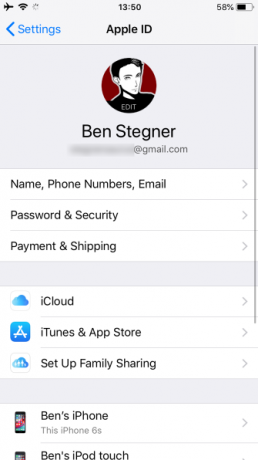
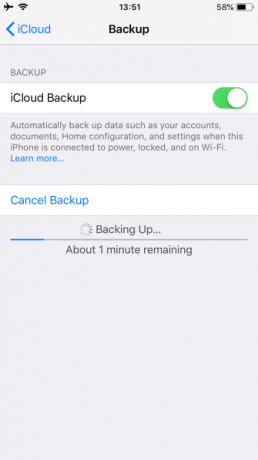
Setelah selesai, Anda dapat melanjutkan ke langkah berikutnya. Jika Anda sudah mengaktifkan cadangan iCloud di masa lalu, Anda dapat mengetuk Cadangkan Sekarang untuk memastikan iCloud memiliki salinan data terbaru Anda sebelum melanjutkan.
2. Mencadangkan ke Komputer Anda
Mencadangkan ke komputer Anda tidak memerlukan banyak pengaturan. Jika Anda pengguna Windows, Anda harus menggunakan iTunes untuk mencadangkan. Di macOS Catalina dan yang lebih baru, iTunes tidak lagi ada. Sebaliknya, buka Penemu dan klik nama perangkat Anda di bawah Lokasi di bilah sisi kiri untuk antarmuka serupa.
Hubungkan ponsel Anda ke komputer Anda, dan luncurkan iTunes atau Finder. Jika ini pertama kalinya Anda menghubungkan perangkat ini, Anda harus menerima konfirmasi pada ponsel Anda untuk mempercayai komputer dan memasukkan kode sandi Anda.
Di iTunes, tunggu tombol perangkat muncul di bilah alat (di kiri atas di sebelah Musik dropdown). Pilih tombol itu untuk pergi ke halaman perangkat utama di iTunes (Anda mungkin perlu mengklik nama ponsel Anda di atas juga). Tabel kedua pada halaman perangkat adalah Cadangan.
Di Mac, semua opsi cadangan berada di bawah Umum tab. Anda memiliki dua opsi untuk pencadangan otomatis: iCloud dan Komputer ini. Pilih Komputer ini untuk memastikan bahwa iPhone Anda mencadangkan setiap kali Anda mencolokkannya.
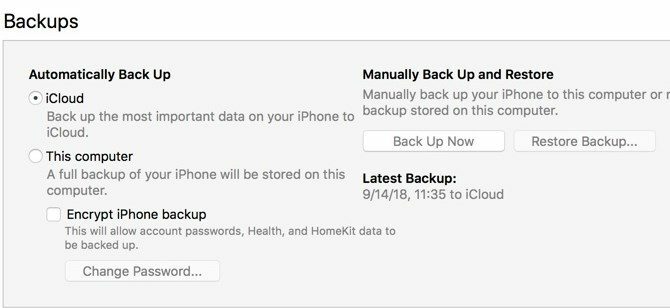
Jika Anda memeriksa opsi Sinkronkan dengan iPhone ini melalui Wi-Fi dalam Pilihan tabel di bawah ini, ponsel Anda akan mencadangkan setiap kali terhubung. Jika Anda ingin cadangan Anda memasukkan semua kata sandi dan akun Anda, Anda harus memilih Enkripsi cadangan iPhone dan atur kata sandi untuk itu. Ini langkah ekstra, tetapi menghemat waktu Anda jika Anda perlu mengembalikan ponsel Anda.
Klik Sinkronkan di bagian bawah jendela jika perlu mentransfer data ke atau dari telepon Anda Cara Mentransfer Musik, PDF, dan File Lainnya Dari Mac ke iPhoneApple tidak selalu membuatnya mudah untuk mendapatkan hal-hal seperti file PDF, video, atau iWork dari Mac ke iPhone Anda. Inilah yang perlu Anda ketahui. Baca lebih lajut ; kalau tidak cukup klik Cadangkan Sekarang. (Jika Anda telah melakukan perubahan pada pengaturan pada iPhone Anda, Anda perlu mengklik Sinkronkan untuk memperbaruinya.)
Over-the-Air vs. Pembaruan Berkabel
Memutuskan apakah akan menerapkan pembaruan pada iPhone Anda, atau menggunakan iTunes, tergantung pada beberapa faktor. Yang pertama dan paling menjengkelkan adalah memiliki ruang kosong yang cukup di ponsel Anda untuk memperbarui. Selagi bisa kosongkan ruang di iPhone Anda Penyimpanan iPhone Penuh? Cara Membuat Ruang Kosong di iOSPesan "iPhone Storage Full" menyentuh kami saat kami tidak mengharapkannya. Berikut adalah cara-cara untuk mengosongkan ruang penyimpanan pada iPhone. Baca lebih lajut untuk membuat ruang, seringkali jauh lebih mudah untuk menggunakan iTunes sebagai gantinya.
Ada beberapa tangkapan lainnya. Ponsel Anda bahkan tidak akan mulai mengunduh pembaruan kecuali Anda terhubung ke Wi-Fi. Plus, level baterai Anda harus lebih dari 50 persen, atau iOS meminta Anda terhubung ke daya sebelum memperbarui.
Memperbarui over-the-air (OTA) dengan iPhone Anda nyaman, tetapi masih merupakan upgrade "di tempat". Jika Anda memiliki masalah kinerja aneh, Anda mungkin harus menginstal OS lengkap melalui iTunes. Pembaruan OTA hanya menginstal perubahan.
Secara umum: Pembaruan iTunes lebih banyak pekerjaan, tetapi memiliki jumlah pembatasan paling sedikit. Memperbarui iOS dari iPhone Anda lebih mudah, tetapi memiliki persyaratan yang lebih ketat.
Memperbarui di iPhone Anda
Menginstal pembaruan dalam iOS adalah proses yang sederhana. Buka Pengaturan aplikasi dan pilih Umum > Pembaruan perangkat lunak. Anda akan melihat detail pembaruan di layar berikutnya.
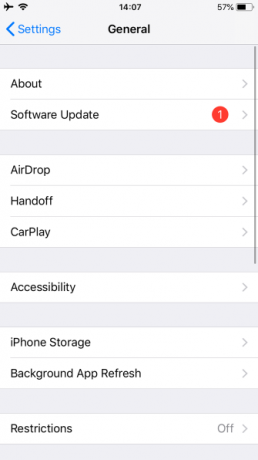

Jika ponsel Anda belum mengunduh pembaruan secara otomatis, ketuk Unduh dan pasang. Pertunjukan ini Pasang sekarang alih-alih jika sudah diunduh. Dialog akan muncul meminta Anda untuk mengonfirmasi dengan mengetuk Install sekali lagi.
Jika Anda terus mendapatkan kesalahan tentang memverifikasi pembaruan, Anda mungkin perlu mengunduhnya kembali. Anda dapat menghapus data pembaruan dengan kembali ke Umum di aplikasi Pengaturan. Keran Penyimpanan iPhone, lalu temukan pembaruan iOS dalam daftar. Pilih dan pilih Hapus Pembaruan, maka Anda dapat mencoba mengunduhnya kembali.
Memperbarui melalui Komputer Anda
Bahkan jika ponsel Anda diatur untuk disinkronkan melalui Wi-Fi, Anda perlu mencolokkannya menggunakan kabel Lightning sebelum Anda dapat memperbarui dengan iTunes atau Finder. Setelah Anda menghubungkan ponsel Anda ke komputer Anda, buka iTunes (atau Finder di macOS Catalina dan yang lebih baru) dan indikator perangkat akan muncul kembali. Klik dan pilih telepon Anda.
Pada halaman perangkat, klik Periksa Pembaruan (atau Memperbarui jika sudah ditemukan satu). Munculan akan memberi tahu Anda tentang versi baru; klik Unduh dan pasang. Jika Anda menggunakan kode sandi, Anda harus memasukkannya sebelum menerapkan pembaruan.
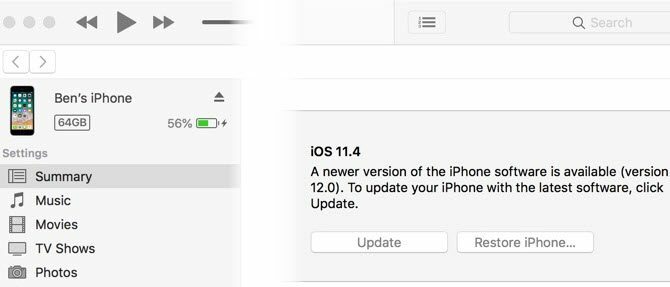
Restart dan Memperbaiki Masalah Pembaruan
Terlepas dari metode yang Anda gunakan, ponsel Anda harus memulai ulang untuk menerapkan pembaruan. Layar ini menunjukkan logo Apple dengan bilah kemajuan. Setelah selesai, telepon Anda pergi ke Halo layar seperti pengaturan baru. Dari sana, Anda mungkin perlu menyentuh beberapa menu untuk menyetujui setiap perubahan dan memasukkan kembali info iCloud.
Jika ponsel Anda hang pada logo Apple, Anda mungkin perlu mengembalikan. Coba tekan tombol di ponsel Anda; Anda akan melihat pesan jika pembaruan masih berfungsi. Jika tidak responsif selama beberapa waktu (lebih dari 30 menit), coba nyalakan kembali secara paksa Cara Memaksa Mulai Ulang iPhone dan Masuk ke Mode PemulihanBerikut cara memaksa restart dan menggunakan mode pemulihan iPhone untuk memulihkan perangkat Anda. Ini juga berfungsi untuk iPad dan iPod touch! Baca lebih lajut .
Setelah itu, reboot ponsel Anda. Jika Anda mendapatkan layar dengan logo iTunes dan kabel USB, Anda harus mengembalikannya. Hubungkan lagi ke iTunes dan klik Mengembalikan iphone pada layar yang sama di mana Anda memperbarui telepon Anda. Terkadang pembaruan akan berlanjut dari tempat Anda tinggalkan dan selesai seperti biasa setelah restart paksa.
Cara Memperbarui Aplikasi iPhone
Jika Anda hanya perlu memperbarui aplikasi, Anda dapat melakukannya di iPhone. Apple menghapus kemampuan untuk mengelola aplikasi iOS melalui iTunes dalam pembaruan terbaru.
Buka App Store di iPhone Anda. Keran Pembaruan di bilah navigasi bawah, lalu pada layar berikutnya ketuk Perbarui Semua.
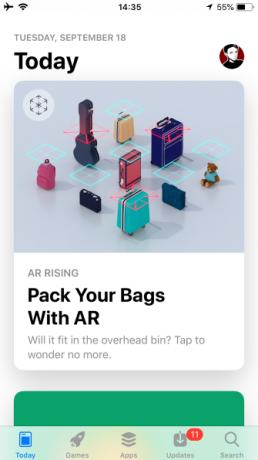
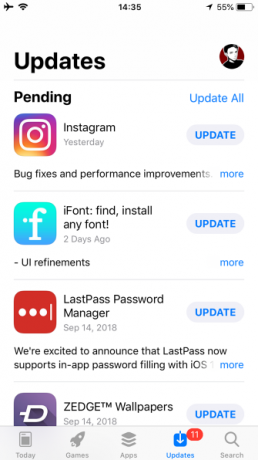
IPhone Anda Sekarang Mutakhir
Apple memungkinkan Anda memperbarui iOS sesuka Anda. Dalam kebanyakan kasus, memperbarui langsung dari ponsel Anda adalah yang paling nyaman. Anda hanya perlu memperbarui melalui iTunes jika Anda memiliki masalah dengan iPhone Anda.
Sekarang, karena Anda semua sudah mutakhir, mengapa tidak check out apa yang baru di iOS 12 Apa yang Baru di iOS 12? 9 Perubahan dan Fitur yang DiperiksaiOS 12 telah tiba. Pelajari tentang fitur-fitur baru yang menarik yang sekarang tersedia di iPhone atau iPad di dekat Anda. Baca lebih lajut ?
Kredit Gambar: PIMPAN / Shutterstock
Ben adalah Wakil Editor dan Manajer Pos Sponsor di MakeUseOf. Dia memegang gelar B.S. dalam Sistem Informasi Komputer dari Grove City College, di mana ia lulus Cum Laude dan dengan Honours di jurusannya. Dia menikmati membantu orang lain dan bersemangat tentang video game sebagai media.